윈 도 우 PowerShell을 사용하여 Windows Defender 제어된 폴더 사용, 사용 안 함 설정
2018.07.05 02:11
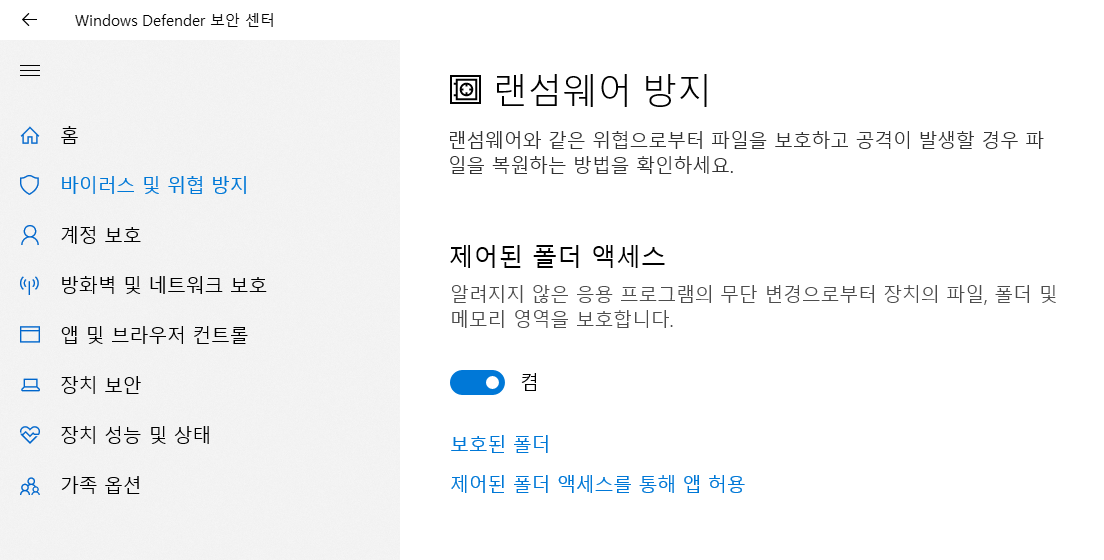
폴더 등록
Add-MpPreference -ControlledFolderAccessProtectedFolders "폴더명"
폴더 제거
Remove-MpPreference -ControlledFolderAccessProtectedFolders Desktop 또는 Favorites "폴더명"
Remove-MpPreference -ControlledFolderAccessProtectedFolders Favorites
Remove-MpPreference -ControlledFolderAccessProtectedFolders Documents
폴더 레지스트리 값 저장 경로
HKEY_LOCAL_MACHINE\SOFRWARE\Microsoft\Windows Defender\Exclusions\Paths
----------------------------------------------------------------------------------------------------------------------------------
허용된 앱 추가
ADD-MpPreference -ControlledFolderAccessAllowedApplications "파일명"
허용된 앱 제거
Remoce-MpPreference -ControlledFolderAccessAllowedApplocations "파일명"
허용된 앱 추가 레지스트리 값 저장 경로
HKEY_LOCAL_MACHINE\SOFTWARE\Microsofr\Windows Defender\Windows Defender Exploit Guard\Controlled Folder Access\AllowedApplications
----------------------------------------------------------------------------------------------------------------------------------
제어된 폴더 액세스 사용
Set-MpPreference -EnableControlledFolderAccess Enabled
제어된 폴더 액세스 중지
Set-MpPreference -EnableControlledFolderAccess Disabled
제어된 폴더 엑세스 레지스트리 값 저장 경로
HKEY_LOCAL_MACHINE\SOFTWARE\Microsoft\Windows Defender\Windows Defender Exploit Guard\Controlled Folder Access
댓글 [1]
-
DeathWing 2018.07.05 09:38
| 번호 | 제목 | 글쓴이 | 조회 | 추천 | 등록일 |
|---|---|---|---|---|---|
| [공지] | 강좌 작성간 참고해주세요 | gooddew | - | - | - |
| 4340 | 윈 도 우| Windows 11의 Microsoft 스토어에서 앱 다운로드 중지를 해... | VᴇɴᴜꜱGɪ | 1080 | 4 | 06-13 |
| 4339 | 윈 도 우| Internet Explorer 11 강제 실행 [15] | 무월 | 2618 | 22 | 06-10 |
| 4338 | 윈 도 우| Windows 11에서 그룹화를 비활성화하는 방법 | VᴇɴᴜꜱGɪ | 736 | 2 | 06-10 |
| 4337 | 윈 도 우| NTP 서버&클라이언트 설정 하기 (윈도우 시간 동기화) [5] | 무월 | 1171 | 7 | 06-03 |
| 4336 | 윈 도 우| 배치로 방화벽 (인바운드/아웃바운드) 영역 IP 추가 설정 ... [6] | 무월 | 1235 | 13 | 06-03 |
| 4335 | 소프트웨어| PC 카카오톡 광고 제거 (6차 수정) [47] | CraXicS | 6480 | 55 | 05-29 |
| 4334 | 기 타| 특정 폴더 파일 확장자 폴더 별로 정리 [4] | 슈머슈마 | 1362 | 9 | 05-29 |
| 4333 | 소프트웨어| 우클릭/새로 만들기에 날짜로 폴더/파일 만들기 [14] | 지후빠 | 1498 | 25 | 05-28 |
| 4332 | 기 타| pe의 Registry.cmd 파일 수정 [1] | bangul | 595 | 8 | 05-28 |
| 4331 | 모 바 일| [팁] 카카오톡 - '채팅방 조용히 나가기' [1] | asklee | 1320 | 6 | 05-28 |
| 4330 | 소프트웨어| 특정 프로그램을 인터넷 차단하는 방법(인증문제 등...) [3] | 사랑이7 | 2590 | 24 | 05-26 |
| 4329 | 윈 도 우| 우클릭 [새로 만들기] 날짜로 폴더/파일 만들기 [24] | 지후빠 | 1441 | 23 | 05-26 |
| 4328 | 윈 도 우| 토렌트 사이트들 한꺼번에 검색하고 열기(파워쉘) [19] |
|
3729 | 23 | 05-23 |
| 4327 | 기 타| PE StartIsBack 설정 [2] | bangul | 899 | 7 | 05-22 |
| 4326 | 소프트웨어| PE용 다기능 AutoAdd(Config).cmd 작성 팁 [10] | 지후빠 | 1964 | 23 | 05-14 |
| 4325 | 소프트웨어| [팁] Vmware Tray에서 실행시 한국어 적용방법 [13] | 유니크 | 1693 | 20 | 04-30 |
| 4324 | 소프트웨어| newBing Chat 활용하기 [2] | osc | 2810 | 3 | 04-25 |
| 4323 | 기 타| 바로 가기 만들기 [7] | bangul | 2269 | 23 | 04-22 |
| 4322 | 윈 도 우| _Launch.exe 를 PE 에 적용해보기 [14] | 지후빠 | 2014 | 22 | 04-15 |
| 4321 | 윈 도 우| 22621.1555 버전 파일 탐색기 명칭 오류 해결법 [1] | 타천사둘리 | 1072 | 5 | 04-13 |

rs4이후 부터 구매한 백신 사용 안하고 디펜더 씁니다.
폴더를 쉽게 제한/해제 할수 있는점 좋긴 하지만 한편 쉽게 무풍지대를 만들수 있으니 불안한 부분도 있긴 하네요
유용한 팁 정보를 주시니 감사합니다.